Cách tùy chỉnh Surface Pen bằng ứng dụng Surface
Cuối tuần trước, Microsoft đã phát hành một ứng dụng mang đến khả năng tùy chỉnh cho bút Surface Pro(Surface Pro pen) . Để chuẩn bị cho ứng dụng này, công ty đã tung ra bản cập nhật firmware trước. Điều này giúp thiết bị sẵn sàng cho một ứng dụng sắp ra mắt và cho phép người dùng hiệu chỉnh và tùy chỉnh bút cảm ứng. Ứng dụng hiện đã có trong Windows Store với tên ứng dụng Surface(Surface app) . Trước đó, đã có báo cáo về vấn đề phải tạo áp lực quá lớn để các đột quỵ được ghi lại trên màn hình.
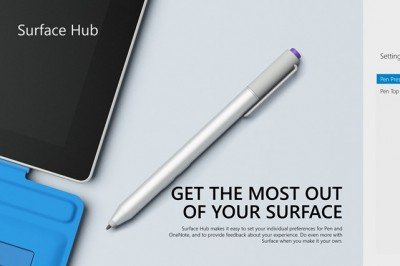
Ứng dụng Surface(Surface) cho phép bạn tùy chỉnh Surface Pen
The Surface app provides you with customization options and the opportunity to learn more about your Surface device. Give feedback on your experience so we can keep making it better. Safety, warranty, and regulatory info is there whenever you need it.
(Surface)Ứng dụng Surface được xây dựng dựa trên bản cập nhật Surface Pro gần đây nhằm cải thiện độ nhạy của bút. Tuy nhiên, ứng dụng có vẻ rất cơ bản về chức năng. Nó cho phép người dùng
- Điều chỉnh đường cong độ nhạy của bút
- Thay đổi hoạt động của nút khởi chạy ở đầu bút.
Ứng dụng Surface thực hiện những việc sau:
Điều chỉnh độ nhạy áp suất

Với ứng dụng này, người dùng Surface Pro có thể điều chỉnh độ nhạy áp lực bút thông qua thanh trượt và sau đó kiểm tra cấu hình bên trong ứng dụng.
Cấu hình nút trên đầu bút
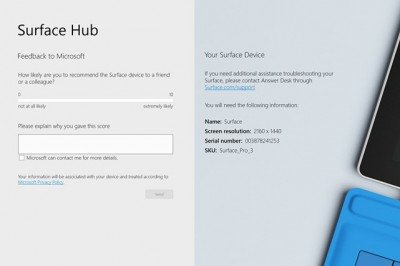
Cung cấp tùy chọn đơn giản để chuyển đổi giữa OneNote (máy tính để bàn) và ứng dụng OneNote dành cho thiết bị di động(OneNote mobile) khi bạn nhấn vào nút trên cùng của Surface Pro 3 .
Phản hồi
Cùng với mô tả của ứng dụng trên Trang Windows Store(Windows Store Page) , Microsoft cho biết họ sẽ hoan nghênh các đề xuất từ người dùng ứng dụng dưới dạng Phản hồi(Feedback) để giúp cải thiện ứng dụng. Hiện tại, phản hồi đã được Microsoft điều chỉnh , đưa ra câu hỏi ban đầu liên quan đến đề xuất cá nhân của bạn. Sau khi bạn hoàn thành và đóng ứng dụng, một ứng dụng khác sẽ được kích hoạt vào vị trí của nó.
Thông tin thiết bị bề mặt
Một liên kết hữu ích và quan trọng ở góc dưới bên phải của trang Ứng dụng Surface Hub(Surface Hub App) là liên kết hỗ trợ (http://surface.com/support) và thông tin về Surface Pro của bạn được yêu cầu nếu bạn cảm thấy cần liên hệ với bộ phận hỗ trợ Surface . Định cấu hình thiết bị Surface của bạn và khai thác tối đa thiết bị!
Điều quan trọng cần đề cập ở đây là Surface Hub App đã được thiết kế đặc biệt cho Surface Pro 3 và yêu cầu bộ xử lý x64. Nó không hoạt động với các phiên bản trước của máy tính bảng Surface Pro .
Đi lấy nó ở đây.(here.)(here.)
Bạn cũng có thể muốn xem bài đăng này về cách hiệu chỉnh Surface Pen và Cài đặt cảm ứng .(You might want to also have a look at this post on how to calibrate Surface Pen and Touch Settings.)
Related posts
Surface Pen sẽ không viết, mở ứng dụng hoặc kết nối với Bluetooth
Làm thế nào để kết nối và sử dụng Surface Pen trên Surface Pro 6
Surface Pen Tilt không hoạt động? Đây là sửa chữa!
Cách ghép nối Surface Pro của bạn với Surface Pen
Cách vô hiệu hóa Pen and Touch actions trên Microsoft Surface
Cách thiết lập và sử dụng đế sạc USB-C cho Surface Slim Pen
Cách khắc phục sự cố Surface Go bằng USB Recovery Disk
Microsoft Surface Diagnostic Toolkit giúp bạn chạy chẩn đoán phần cứng
Download Surface Book firmware and drivers
Những việc cần làm khi nhận được bề mặt của bạn từ Repair or Service center
Phím Microsoft Surface Brightness không hoạt động
Zoom ngón tay không hoạt động trên Windows 10 PC or Surface device
Surface Book không phát hiện NVIDIA Graphics Card
Microsoft Surface Dial không kết hợp với máy tính Windows 10
Cách sử dụng Surface device với iPhone, iCloud và iTunes
Microsoft Surface Earbuds vs Apple AirPods: Cái nào tốt hơn?
Khoảng cách Taskbar icon quá rộng trong Windows 10 hoặc Surface Pro device
Cách trả lại Surface device từ Microsoft Store online
Surface Earbuds: Làm thế nào để thiết lập, sử dụng, phí, cập nhật & quản lý cài đặt
Fix Surface sound and audio problems & Vấn đề với Accesories
